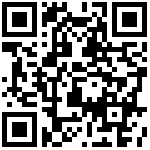5.快速搭建应用
以人事管理系统为例,在人事管理过程中,需用到多张人事相关的表单。此时,可以先创建出一个命名为「 人事管理系统 」的应用,在该应用内部搭建多张人事表单,如「入职信息登记表」、「离职申请表」、「员工通讯录」、「转正流程表」等。搭建好该应用后,便可使用该系统进行入职登记、离职审批等。
5.1 应用结构
应用与表单、流程、仪表盘的关系如下图所示: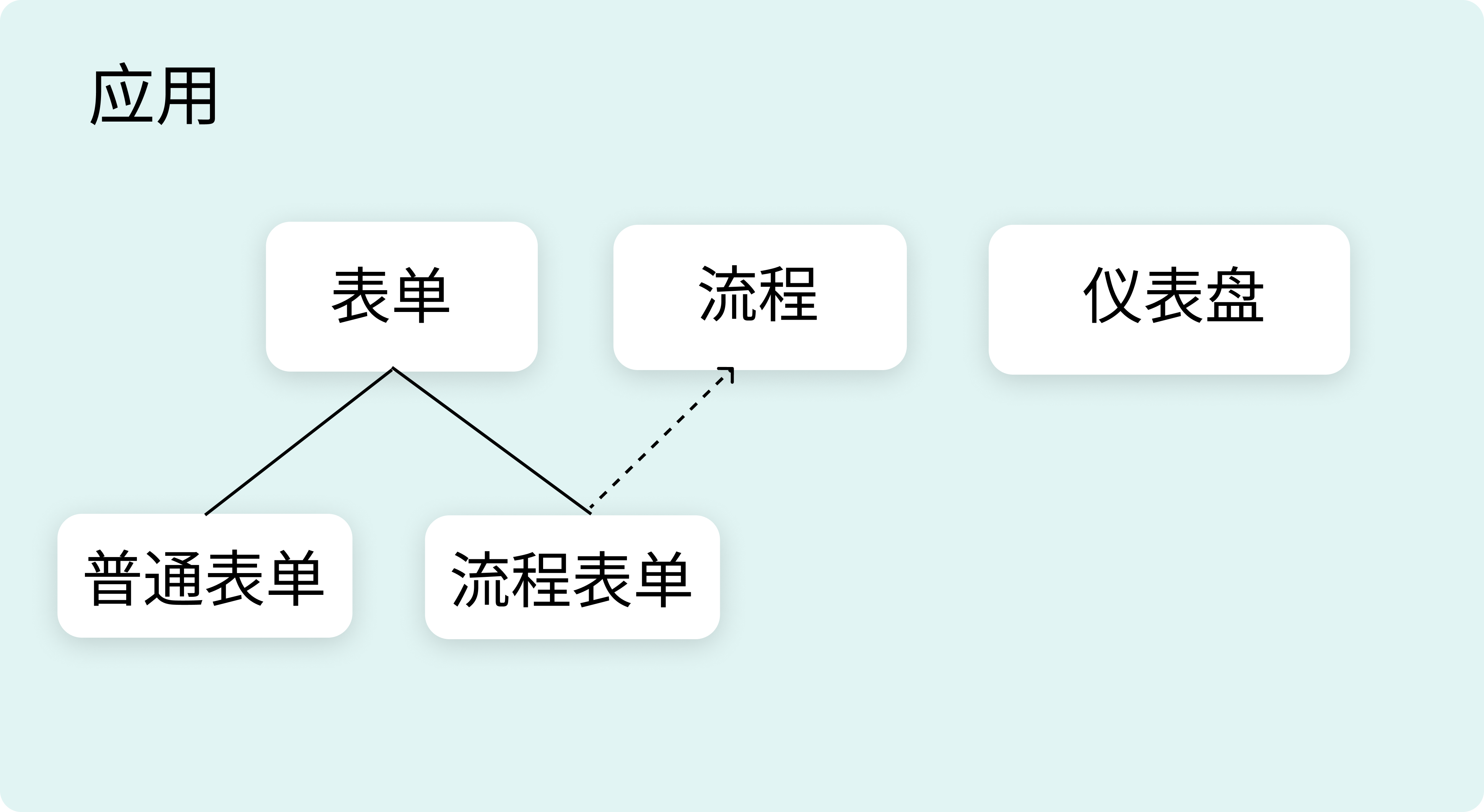
5.2创建应用
点击新建空白应用,完成对应用的命名。创建完应用后,可在应用中创建对应的表单、流程。
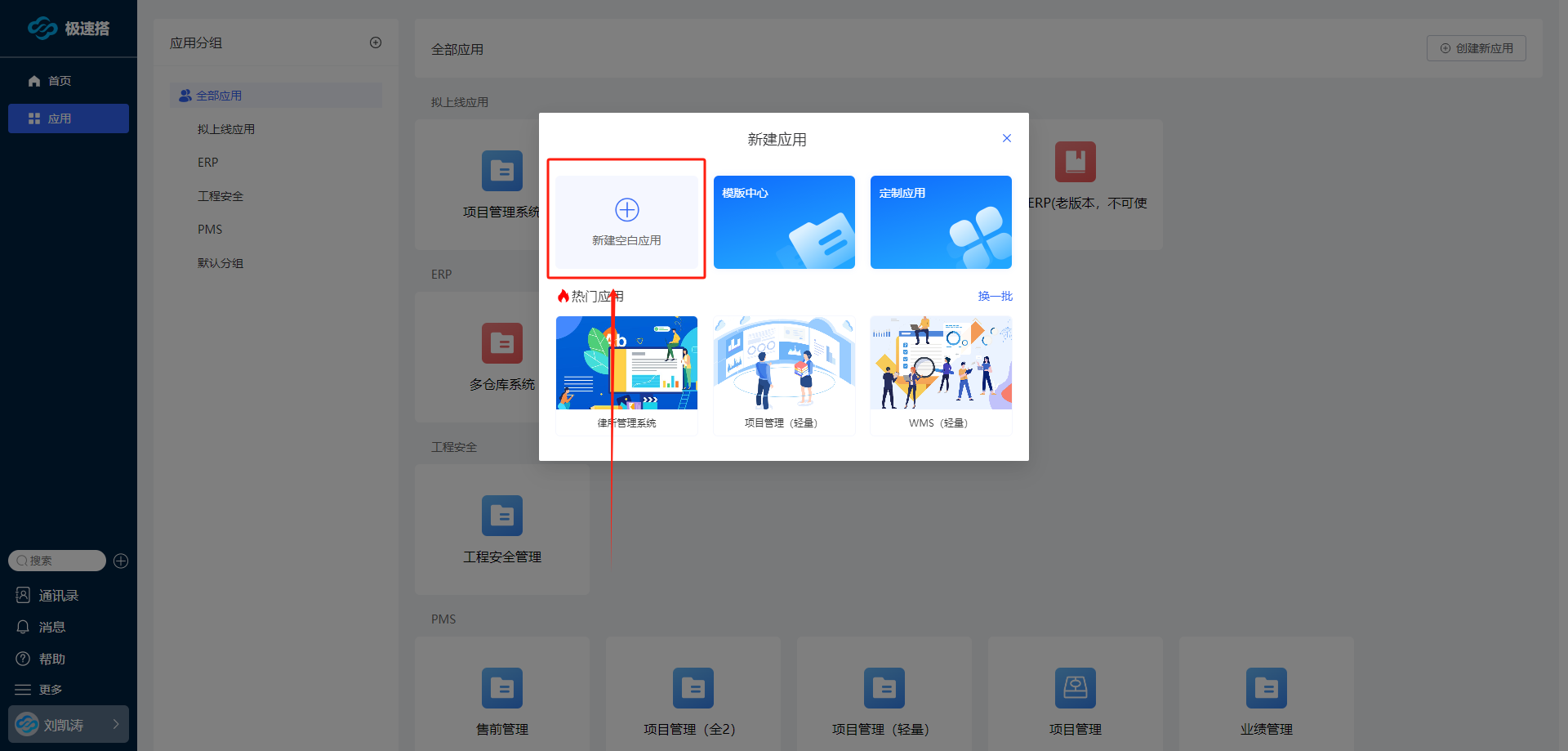
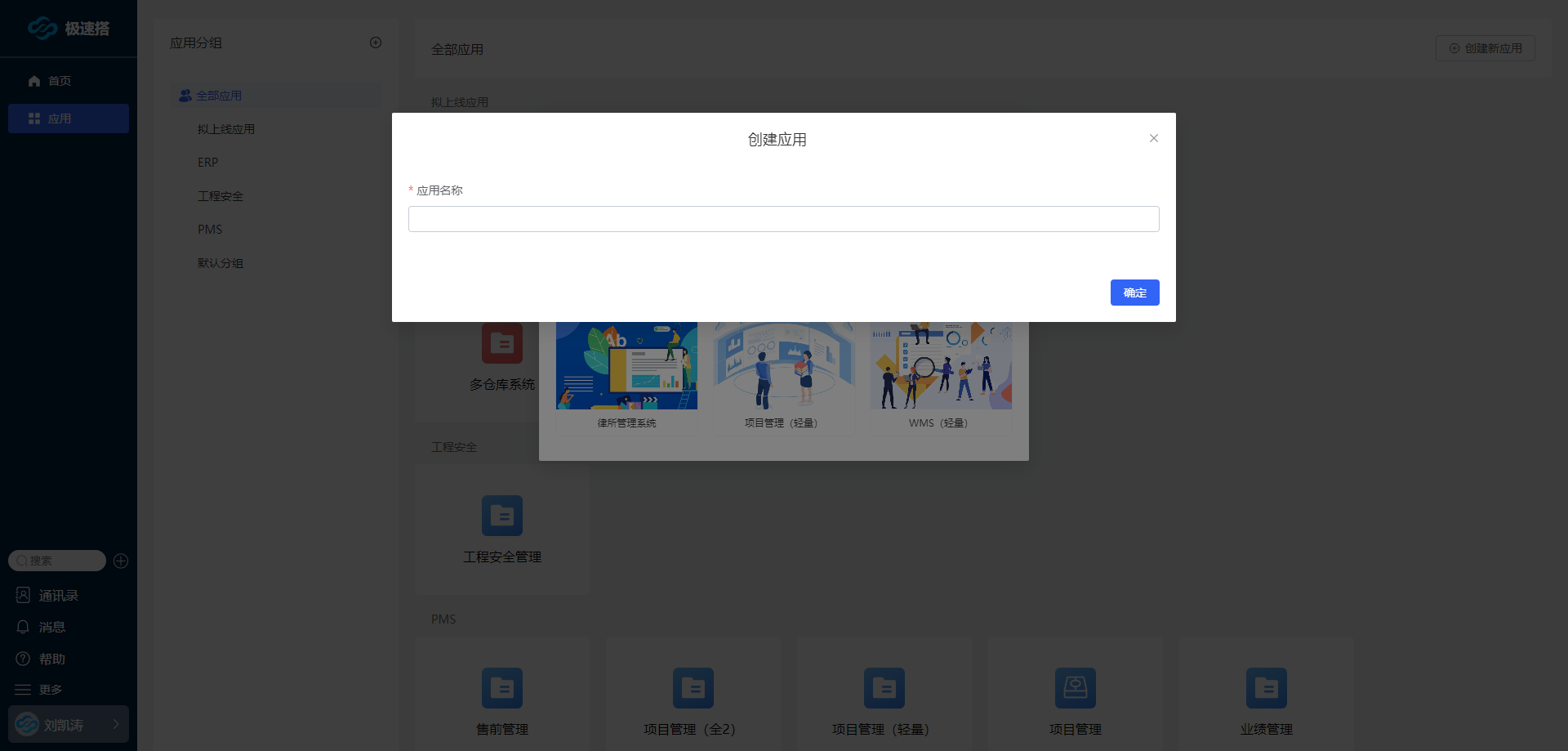
创建完应用后,可在应用中创建对应的表单、流程和仪表盘。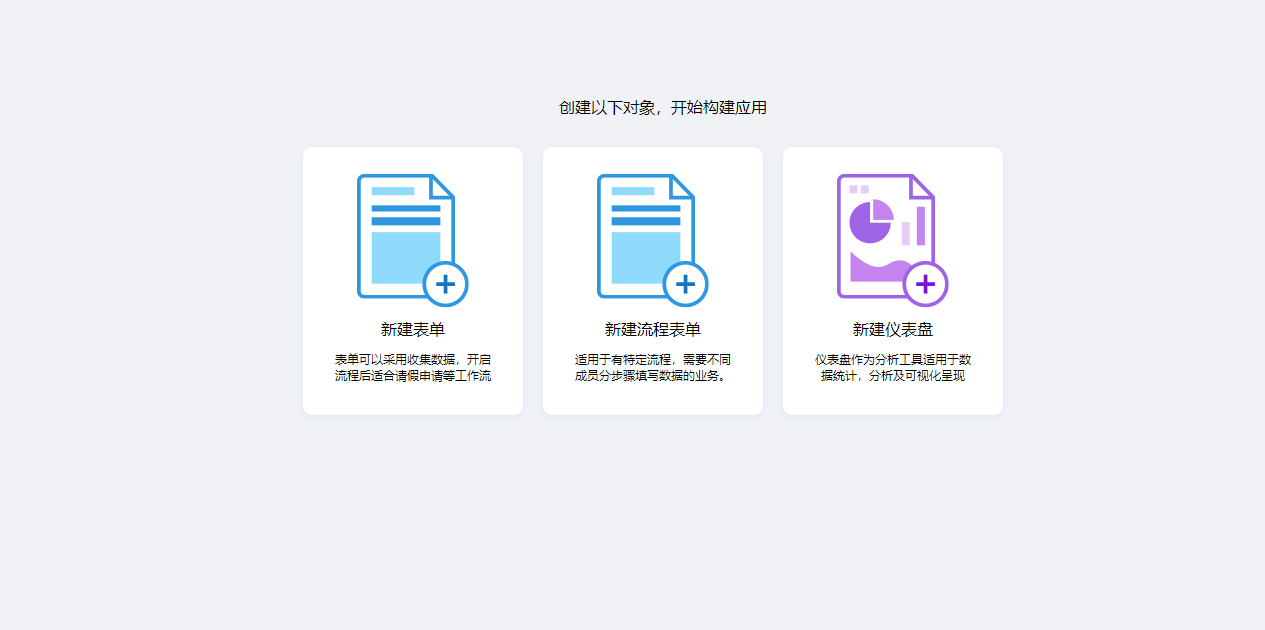
5.3表单设计
选择「新建表单 」,修改表单名称为「员工基础信息表」,同时点击保存即可创建出表单。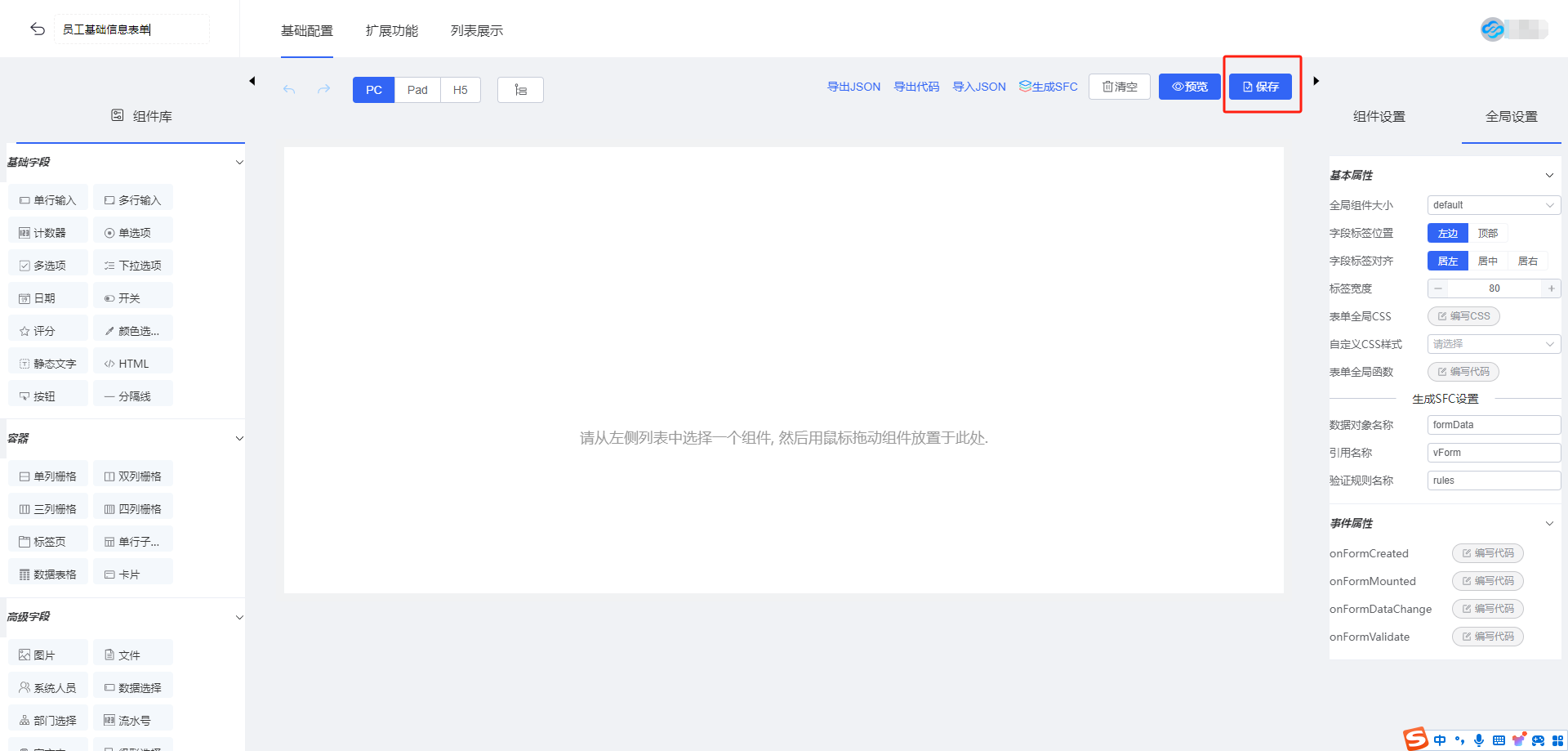
5.4添加字段
字段即信息的属性类别,是制作表单的必要工具,也是收集信息的核心工具。
如,生日属于日期时间,那么员工生日就要选择日期时间字段。
分析员工信息,则得到员工信息和对应的字段类型如下所示:
员工姓名 >> 单行输入
员工性别 >> 下拉选项
员工生日 >> 日期
手机号码 >> 单行输入
根据分析出的字段类型,通过拖拉拽的方式添加字段,并修改字段名称。
1)添加员工姓名字段
在左侧字段区域选择「单行输入」字段,修改标签名称为「员工姓名」。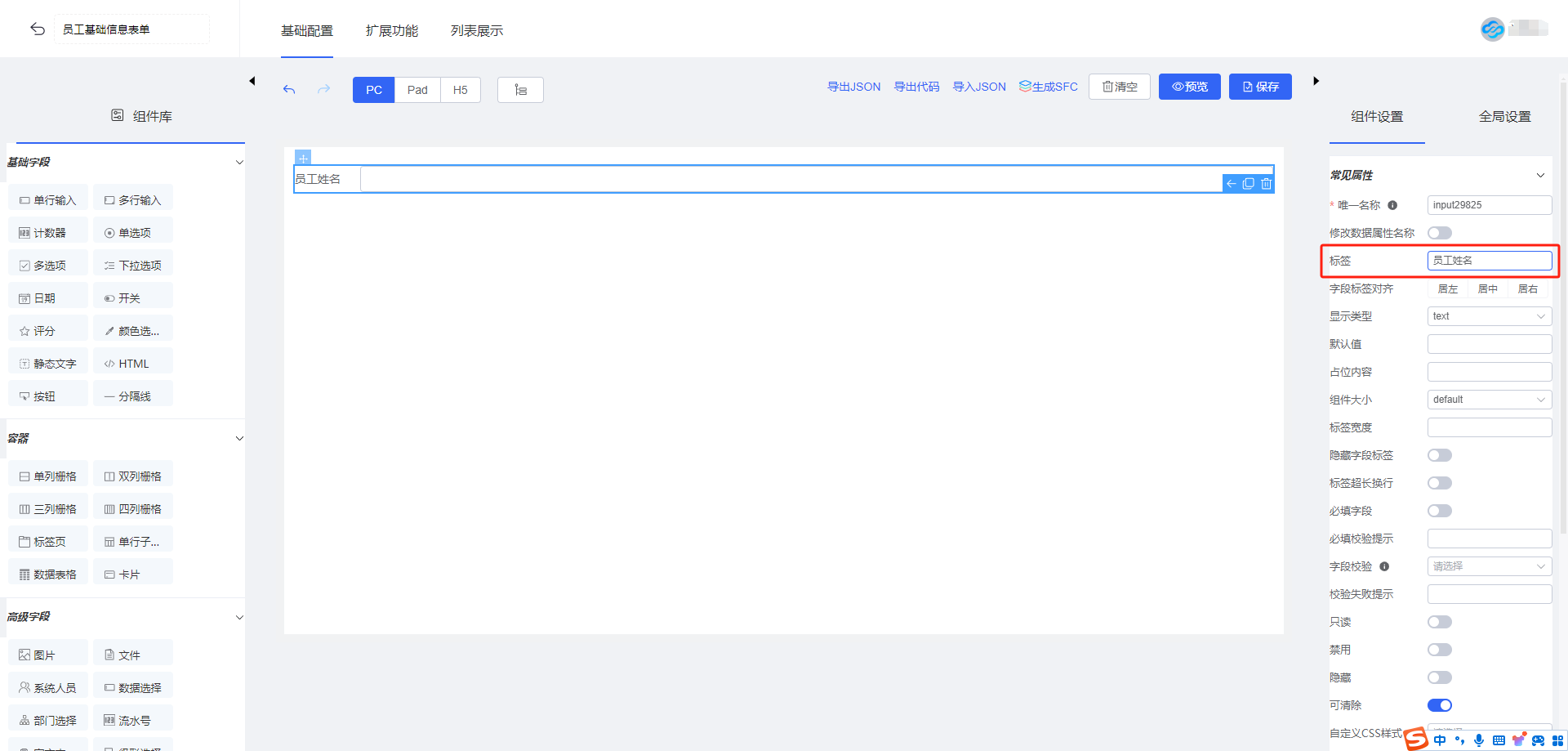
2)添加员工性别字段
在左侧字段区域选择「下拉选项」字段,修改字段名称为「员工性别」。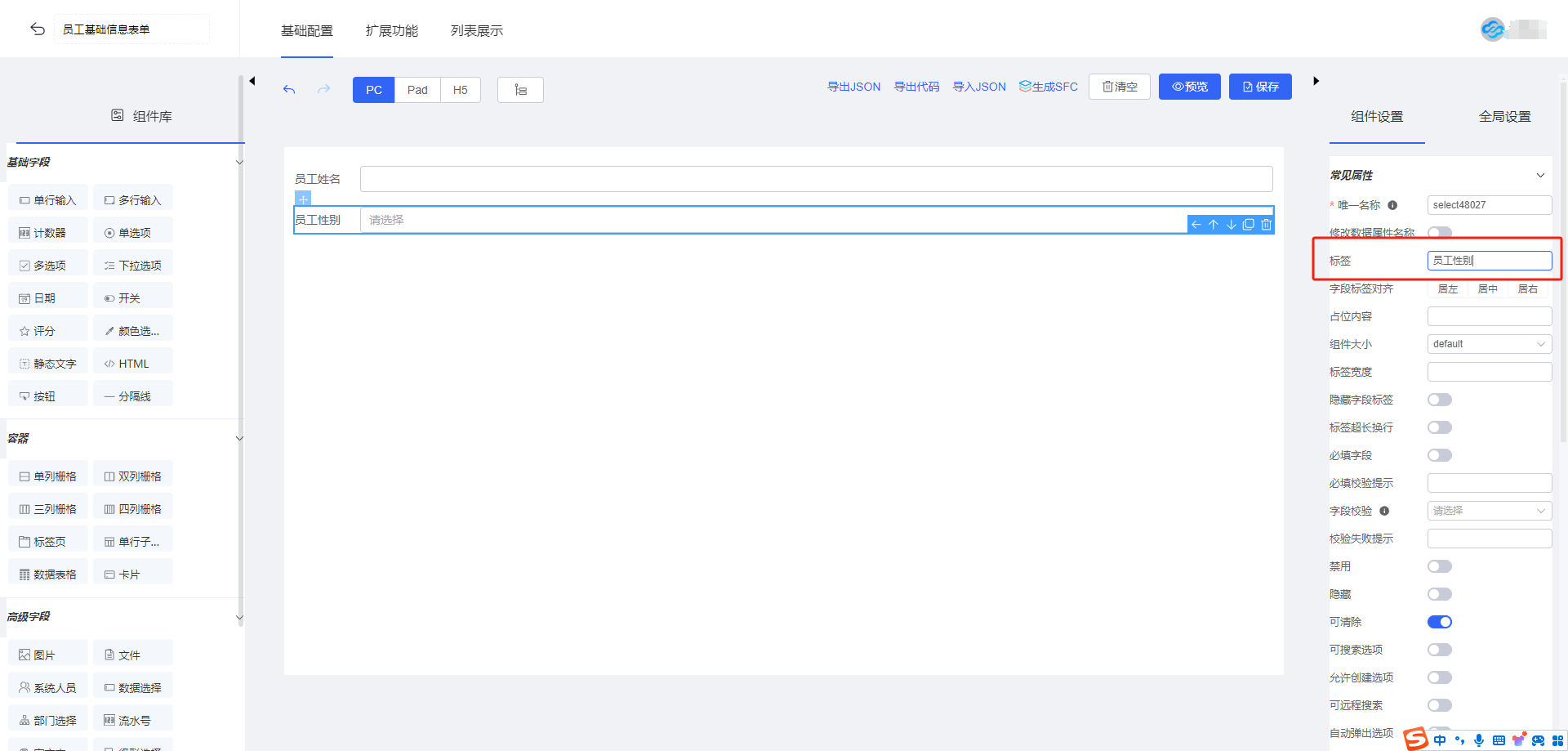
点击「员工性别」,在「数据来源 >> 选项」处,修改「选项 1」 为「男」,修改「选项 2 」为「女」,删除不需要的「选项 3」。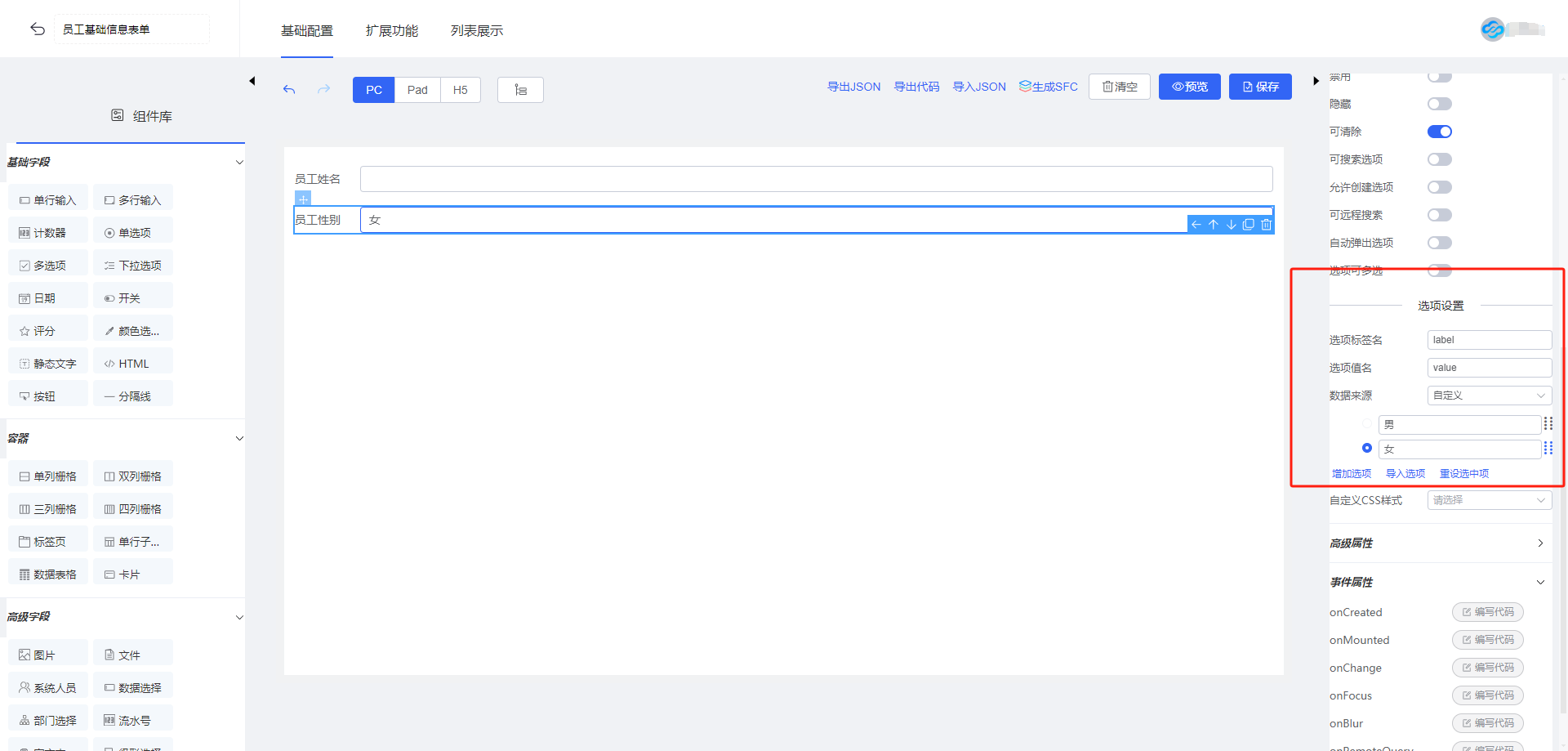
3)添加其他字段
通过拖拉拽等方式,继续添加「日期」和「单行输入」字段,分别修改字段名称为「员工生日」和「手机号码」。
其中,点击「手机号码」,在「字段属性 >> 格式」处,设置其为手机号码。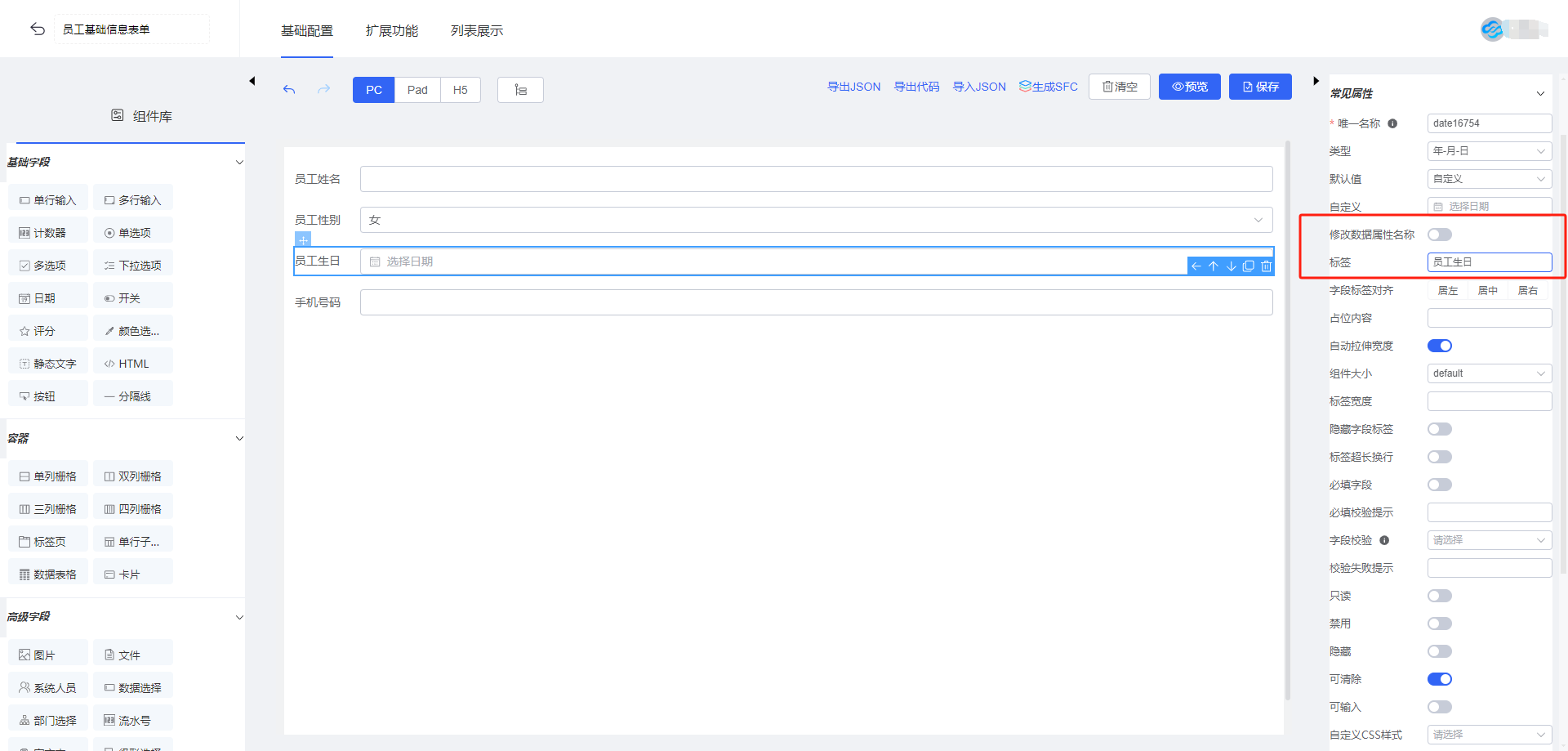
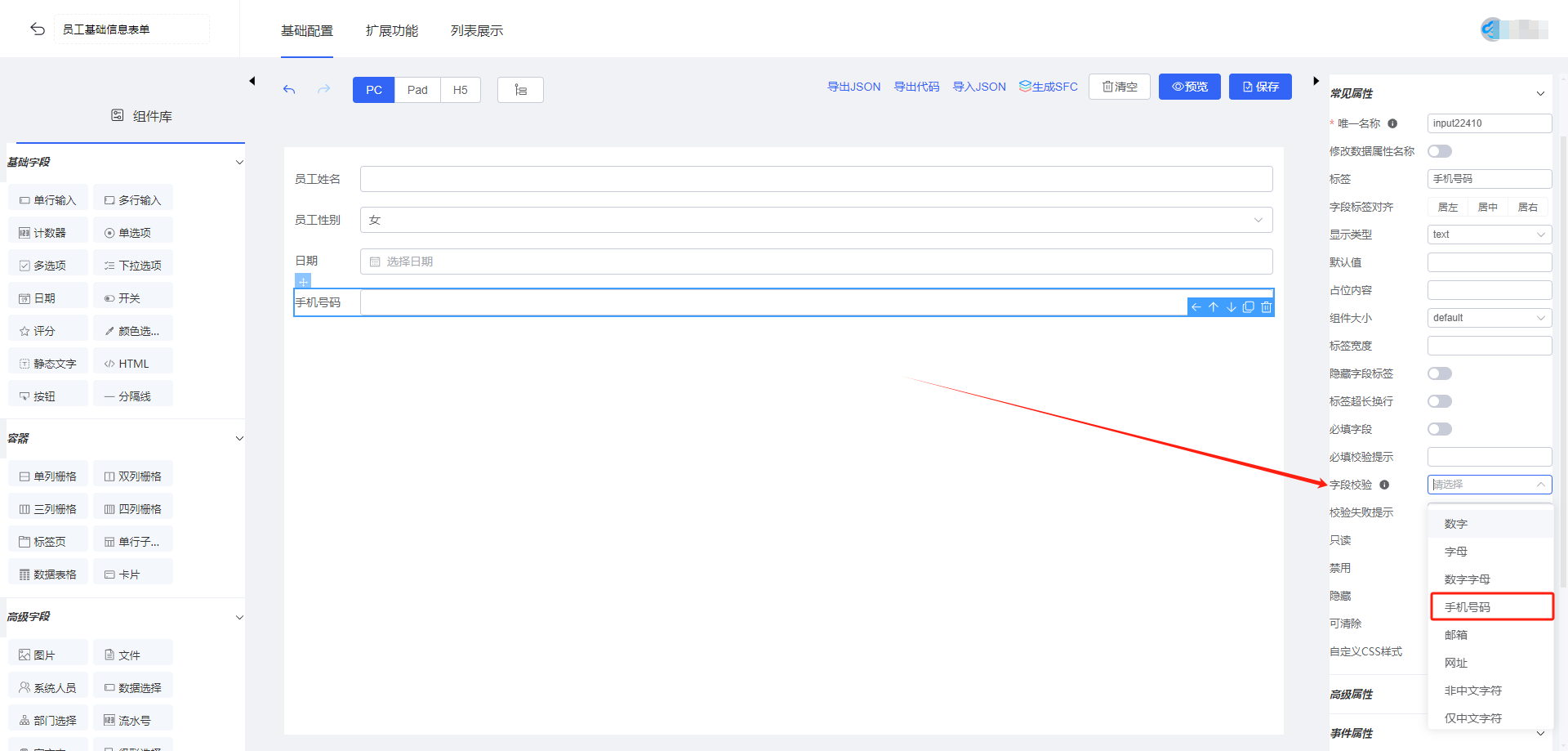
4)表单最终效果
全部设置完成后,点击「保存」按钮,则表单内容最终为下图所示: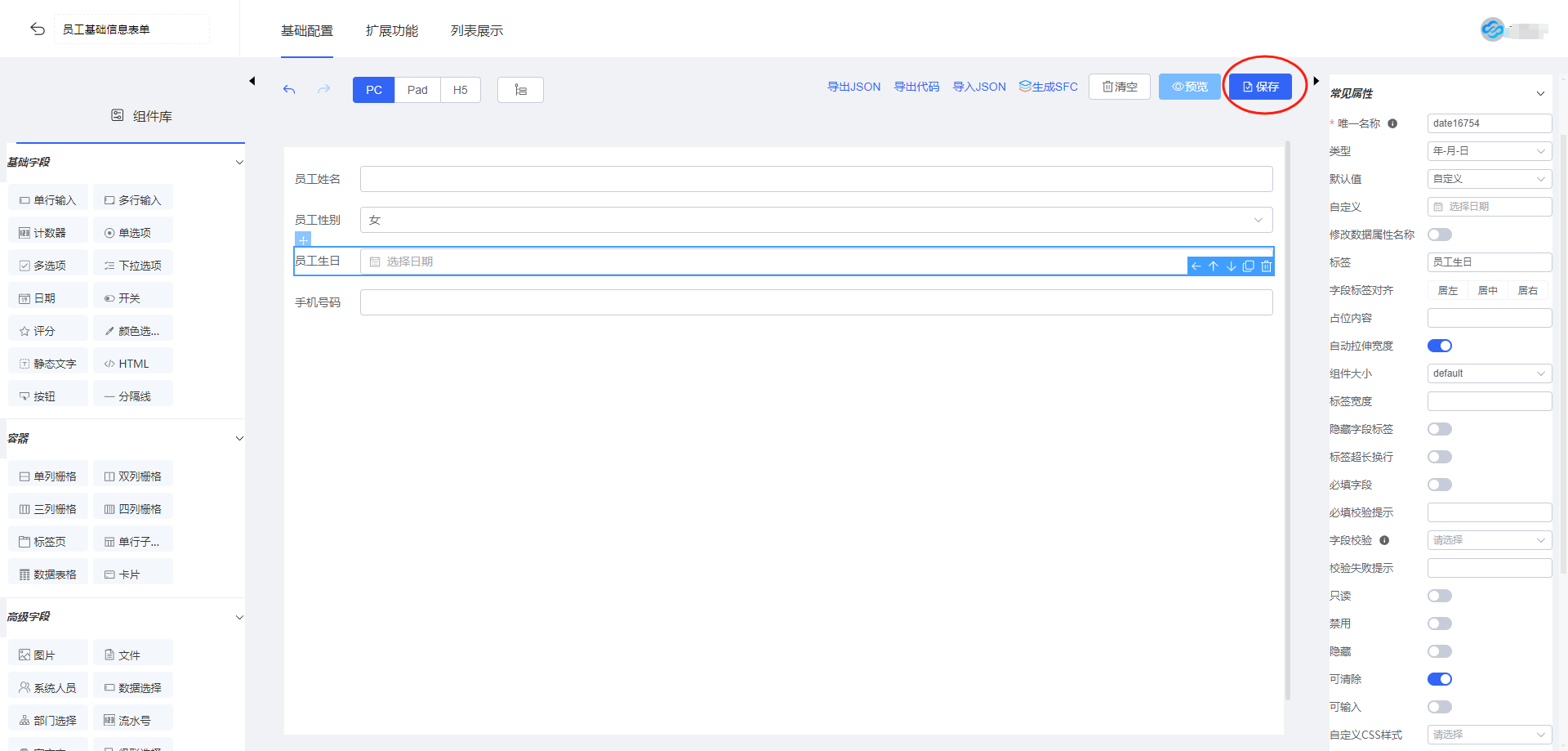
5.5设置列表字段
点击「列表展示」菜单栏,可以在列表字段中配置可要展示的字段值。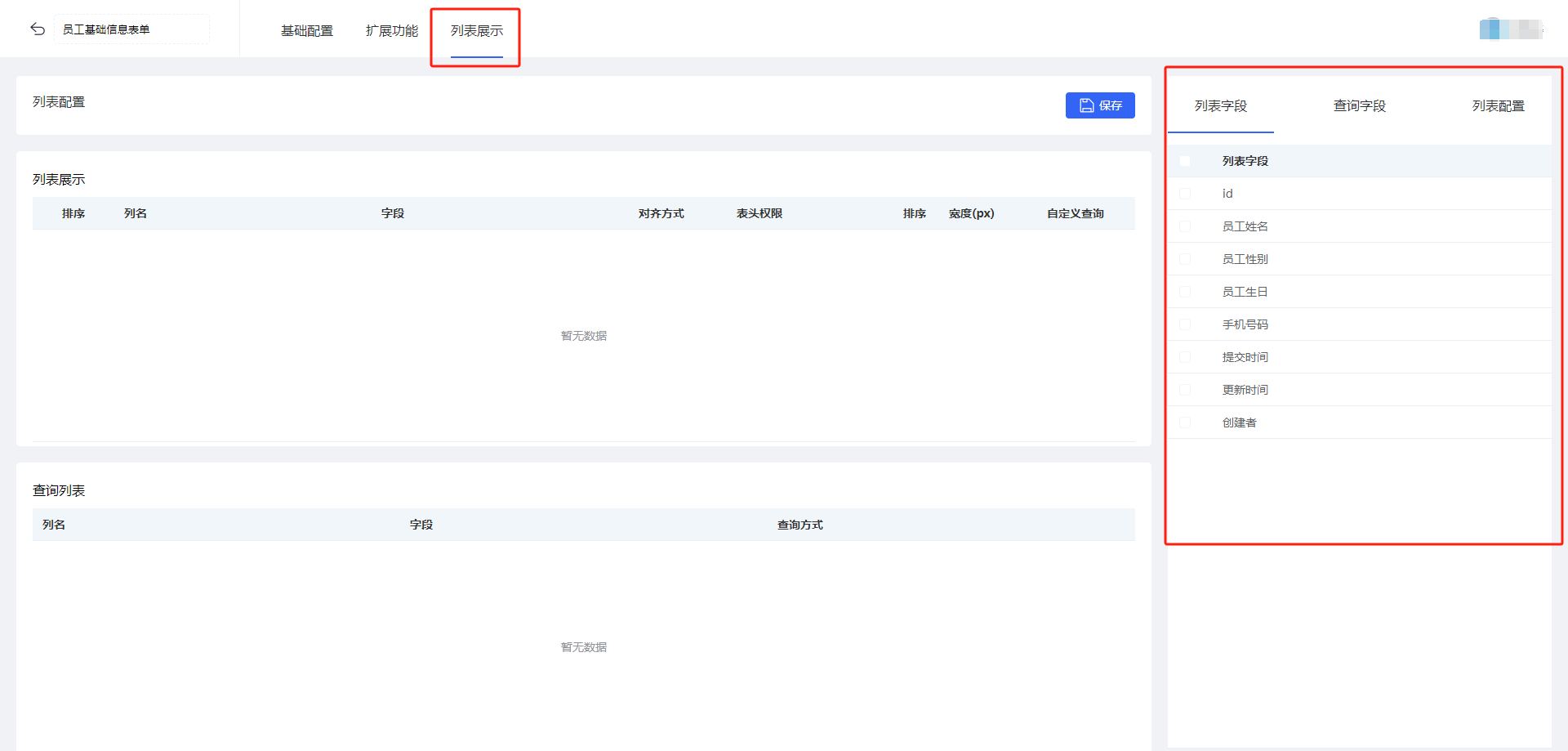
5.6查询字段设置
点击「查询字段」菜单栏,可以在应用界面按条件来筛选您所要查找的内容字段值。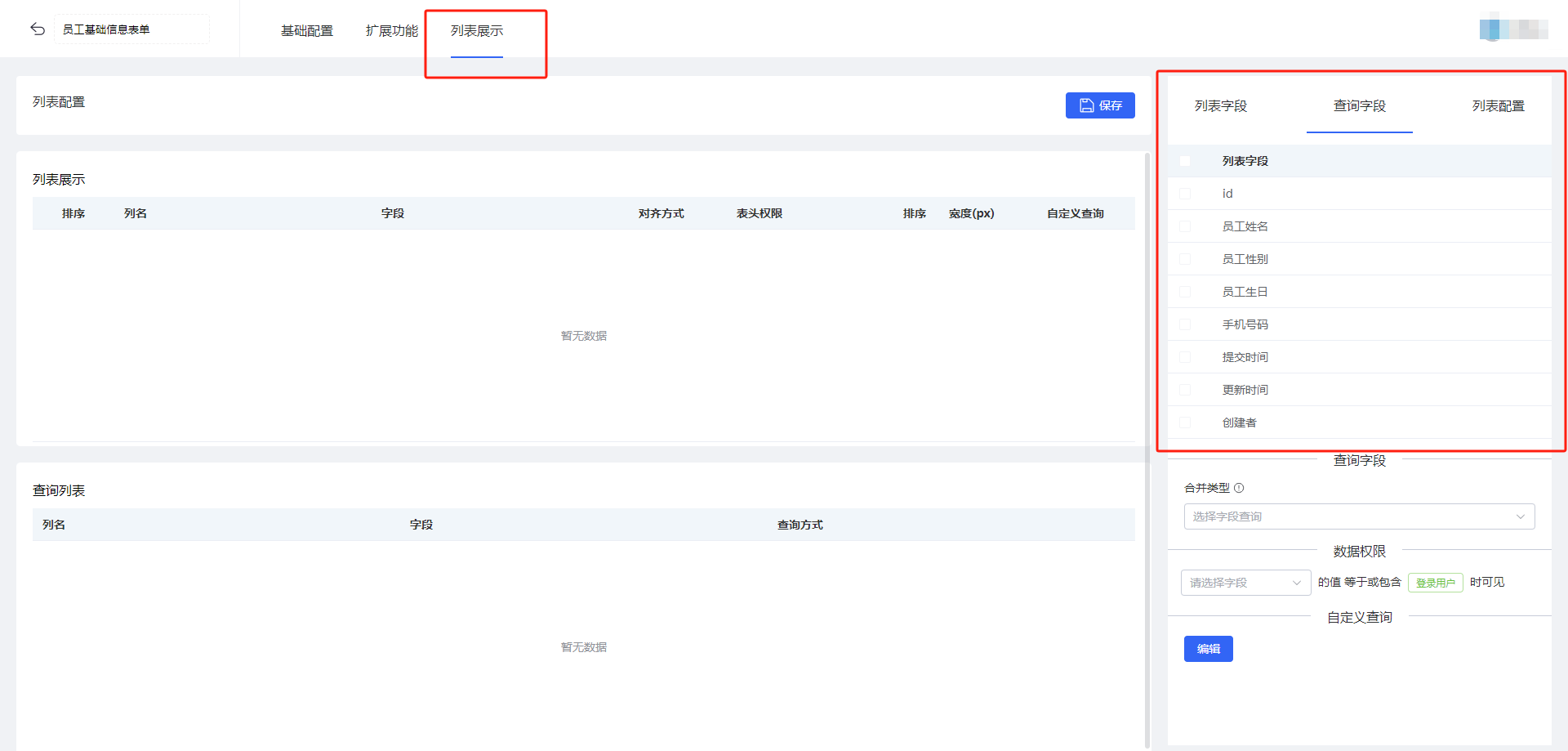
5.7配置成员权限
给成员配置相应的权限,如要给某员工配置查看部分数据的权限。则步骤如下:
进入「表单发布」,选择「对成员发布」,配置操作权限、字段权限、数据权限,针对不同的权限可以添加多个权限组。添加成功以后给对应的权限组选择使用人员即可。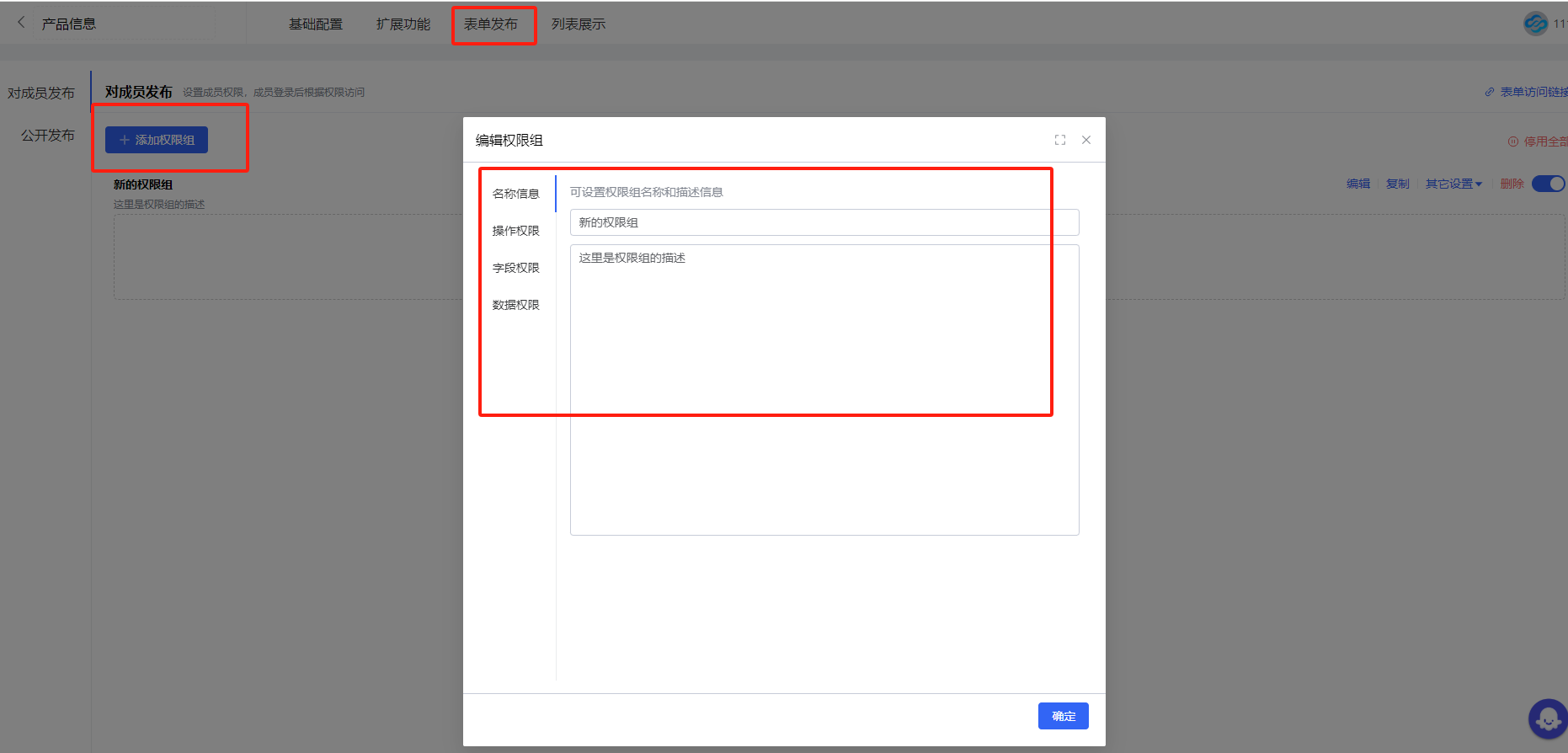
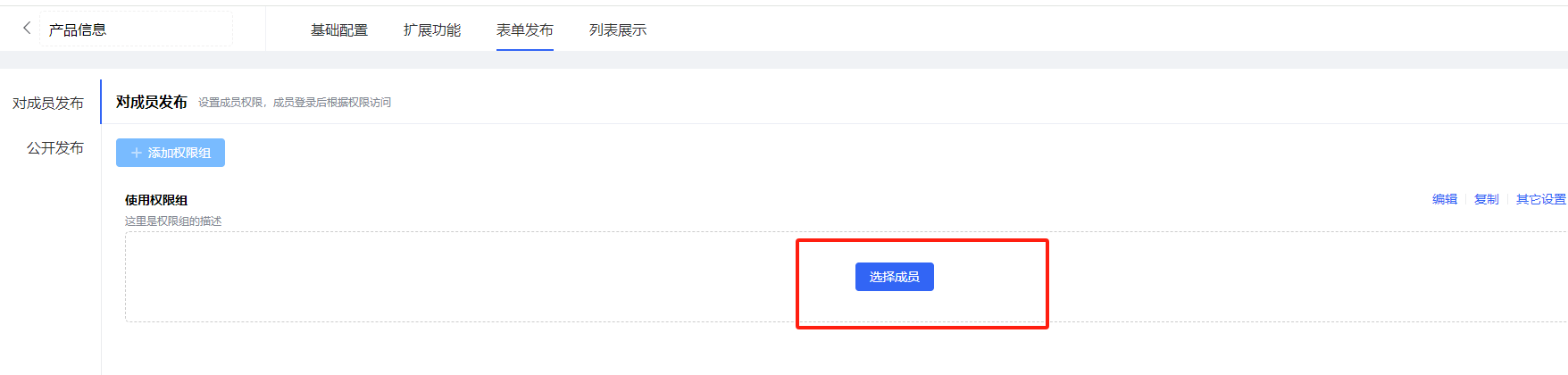
5.8列表配置功能
点击「列表配置」,可以在应用界面新增功能按钮,支持数据批量新增、删除、导入、导出。
5.9新建流程表单
点击需要搭建流程的应用,如 「 人事管理系统 」 中搭建好的快速入门应用。
选择新建流程表单,修改表单名称为员工请假流程,即可创建出流程表单。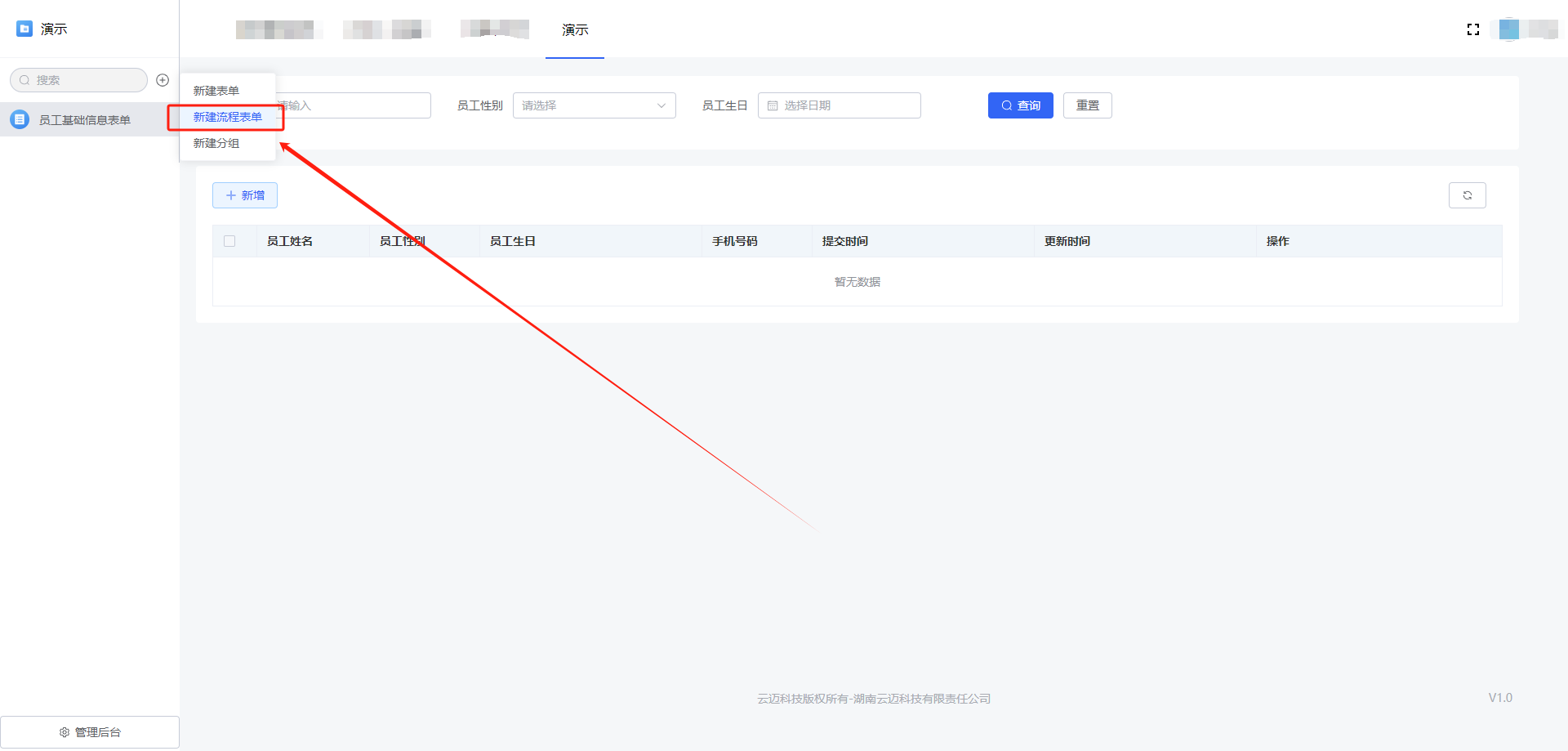
1)分析申请信息
员工请假时,需要填写请假申请。请假申请信息包括员工姓名、请假日期、请假天数。
则得到的申请信息及对应的字段类型如下所示:
员工姓名 >> 系统人员
请假日期 >> 日期
请假天数 >> 单行输入
请假原因 >> 多行输入
2)设计申请表单
在左侧部门成员字段内选择成员单选、基础字段内选择日期时间、数字字段及多行文本。
修改成员单选字段名称为员工姓名;修改日期时间字段名称为请假日期;修改数字字段名称为请假天数;修改多行文本字段名称为请假原因,最后点击「保存」按钮。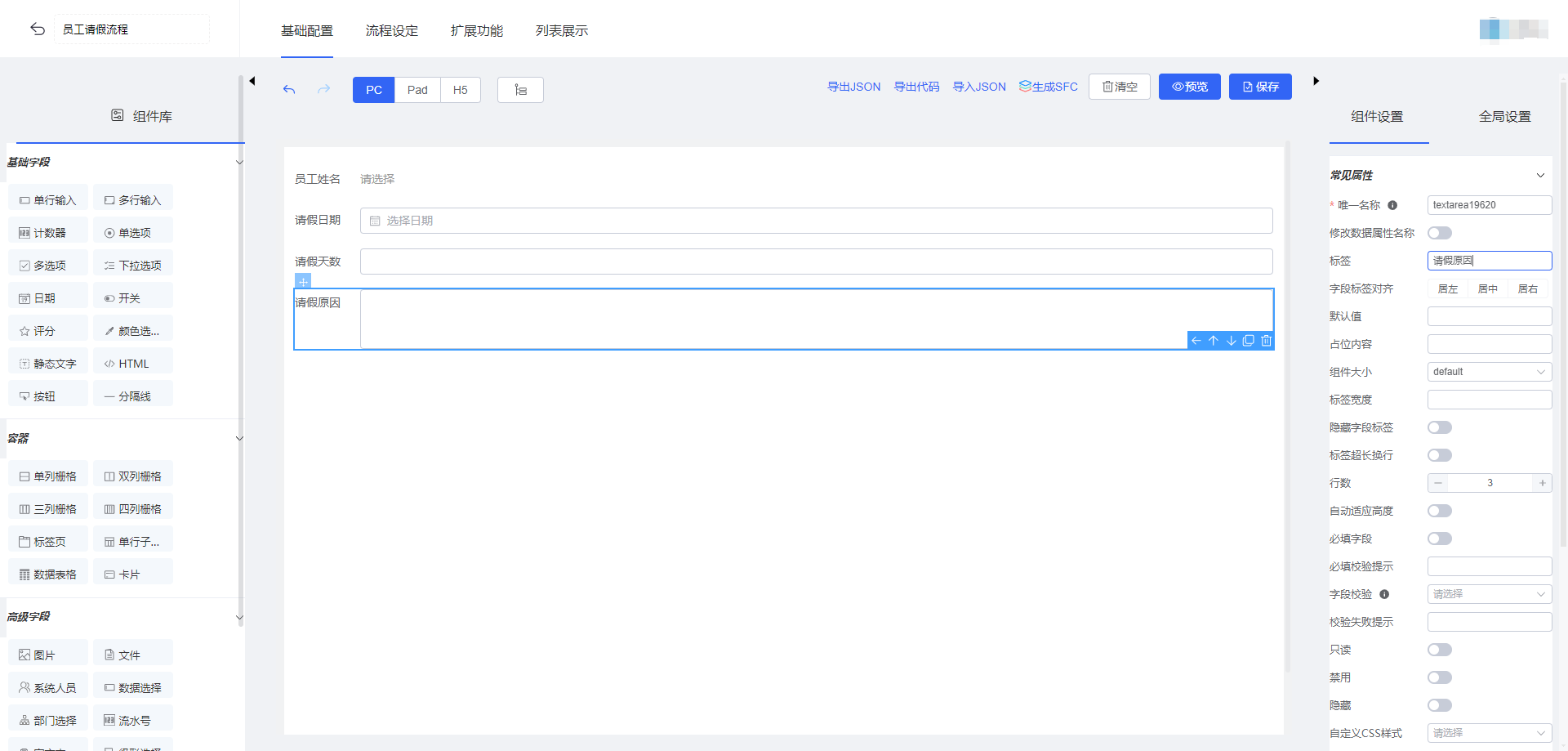
3)设计申请流程
在请假申请流程中,业务流程如下所示:
员工提出申请>>部门主管审批>>结束
根据业务流程,拆解流程节点如下:
1.发起申请节点
2.部门主管审批节点
3.流程结束节点
进入流程设定中,根据拆解的流程节点,修改节点名称:
修改流程发起节点名称为员工发起申请;修改审批节点名称为部门主管审批。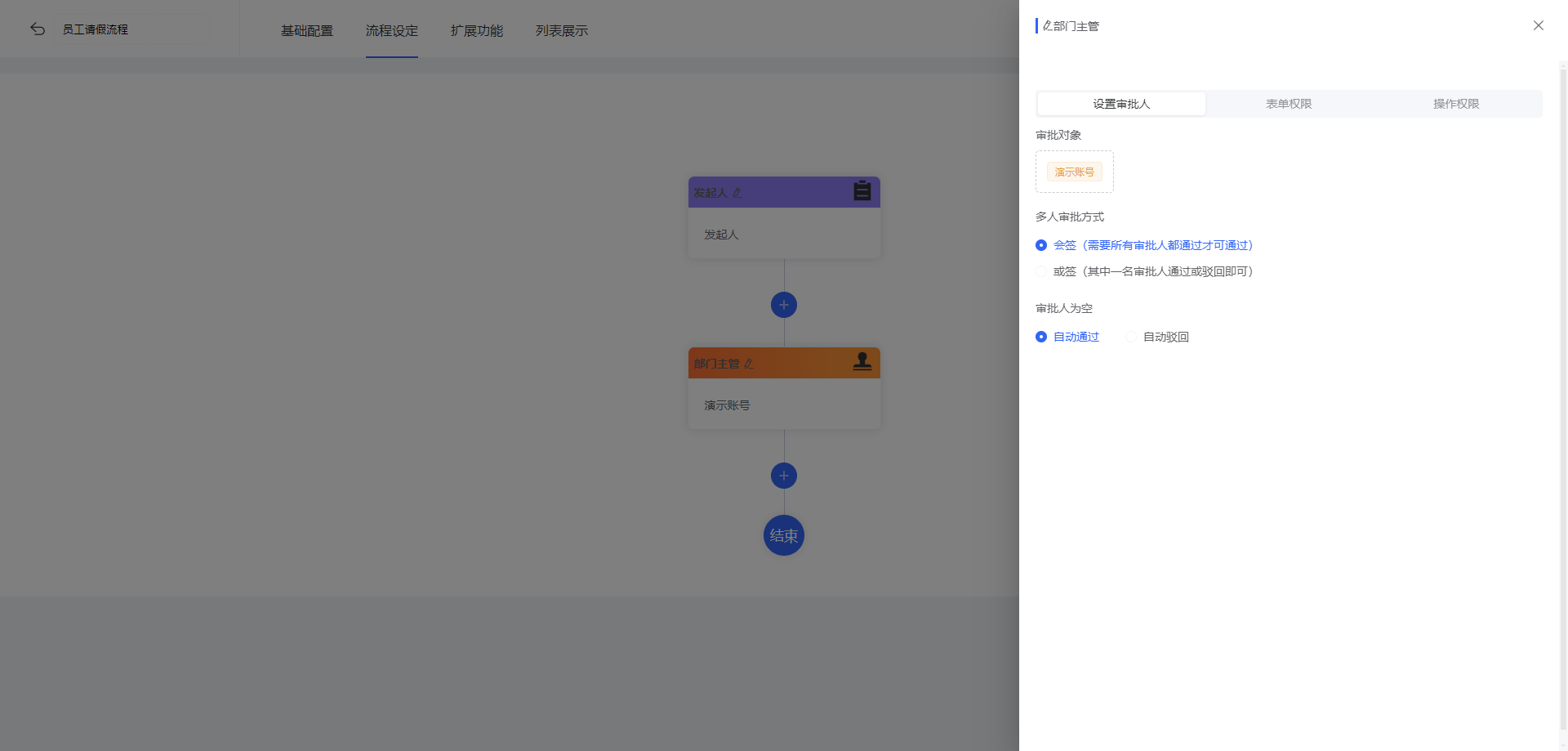
5.10 启用流程
流程设置完成后,点击右上角「保存」按钮后,再点击启用流程,即可启用当前版本流程。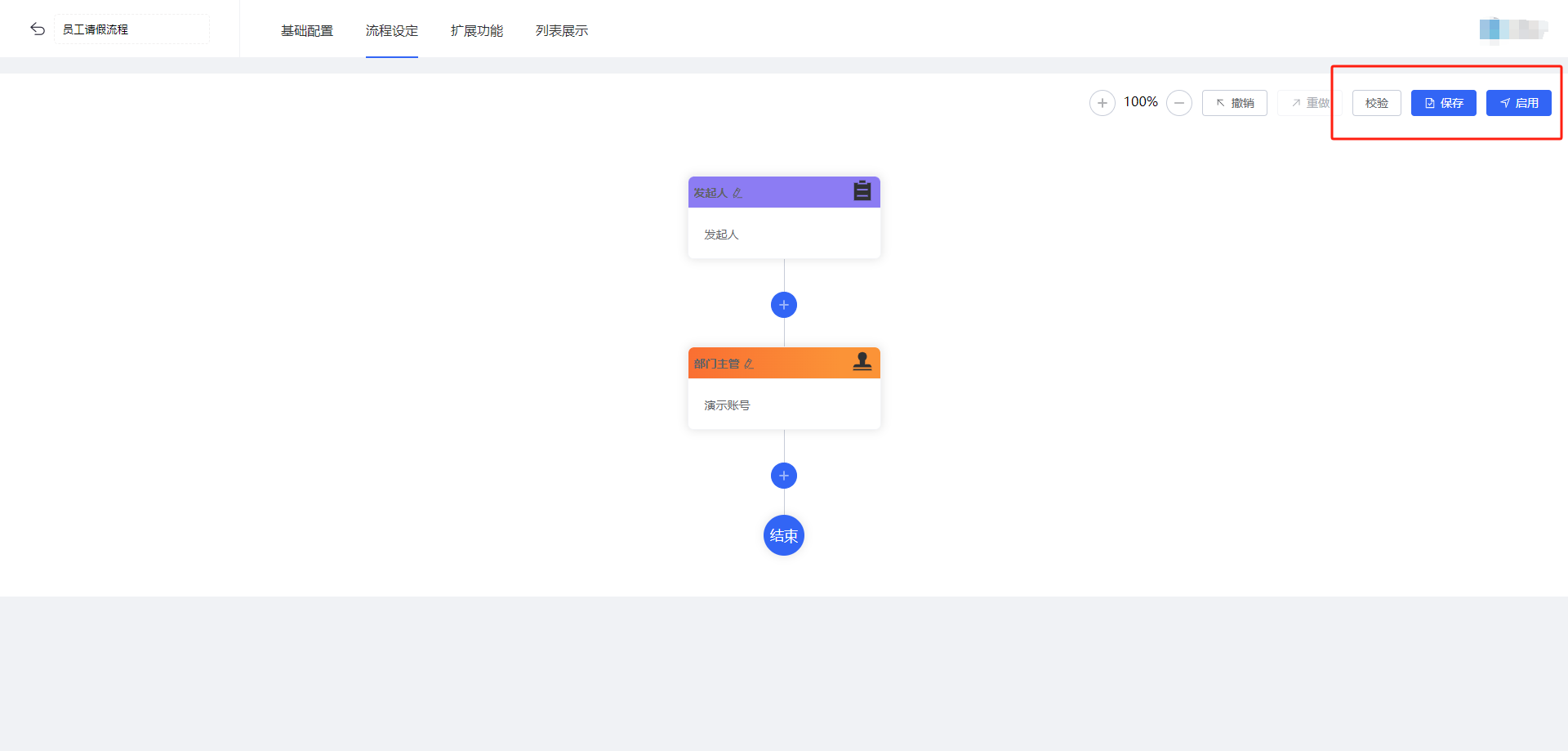
5.11提交申请
点击左上角返回按钮,返回员工请假流程表,即可新增申请数据。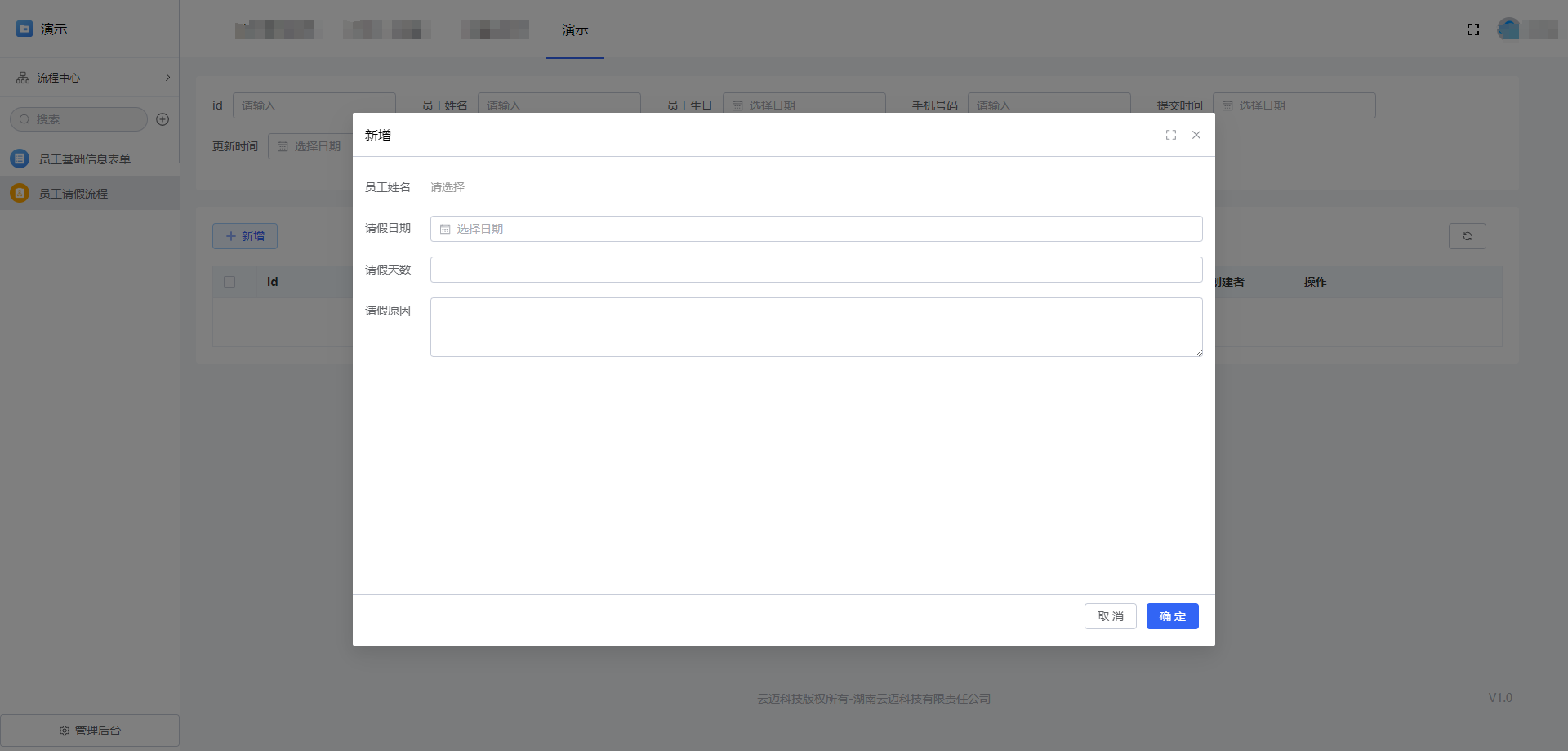
5.12审批流程
进入我的待办,选择员工提交的申请进行审批,直接提交即默认为审批通过。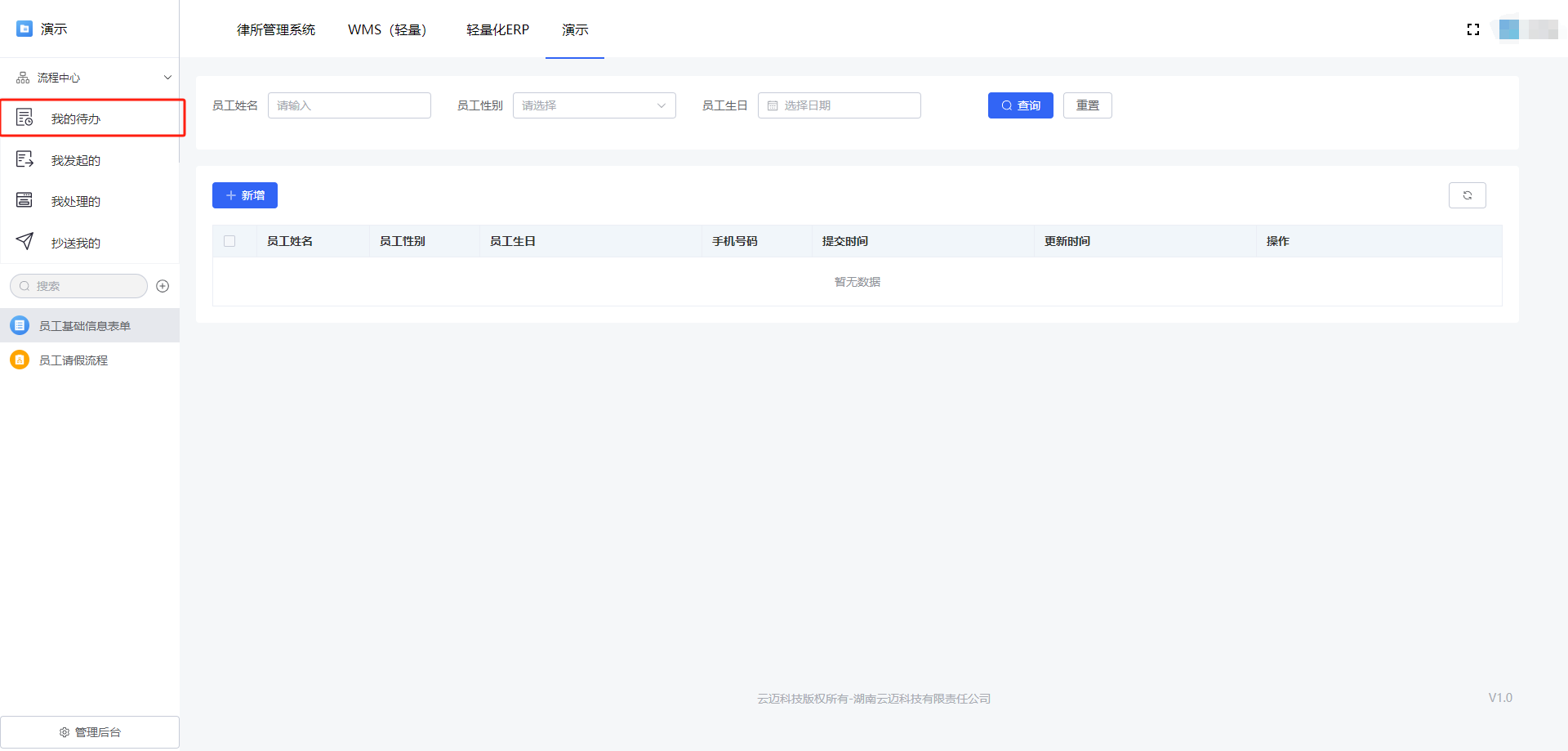
5.13 新建仪表盘
仪表盘,能够对收集到的数据进行分析,并可将分析结果进行多维度、实时的展示。
1)、新建仪表盘进去仪表盘设计页面。首先需要修改仪表盘名称,然后点击【保存后返回】。然后找到最新创建的仪表盘,再次点击编辑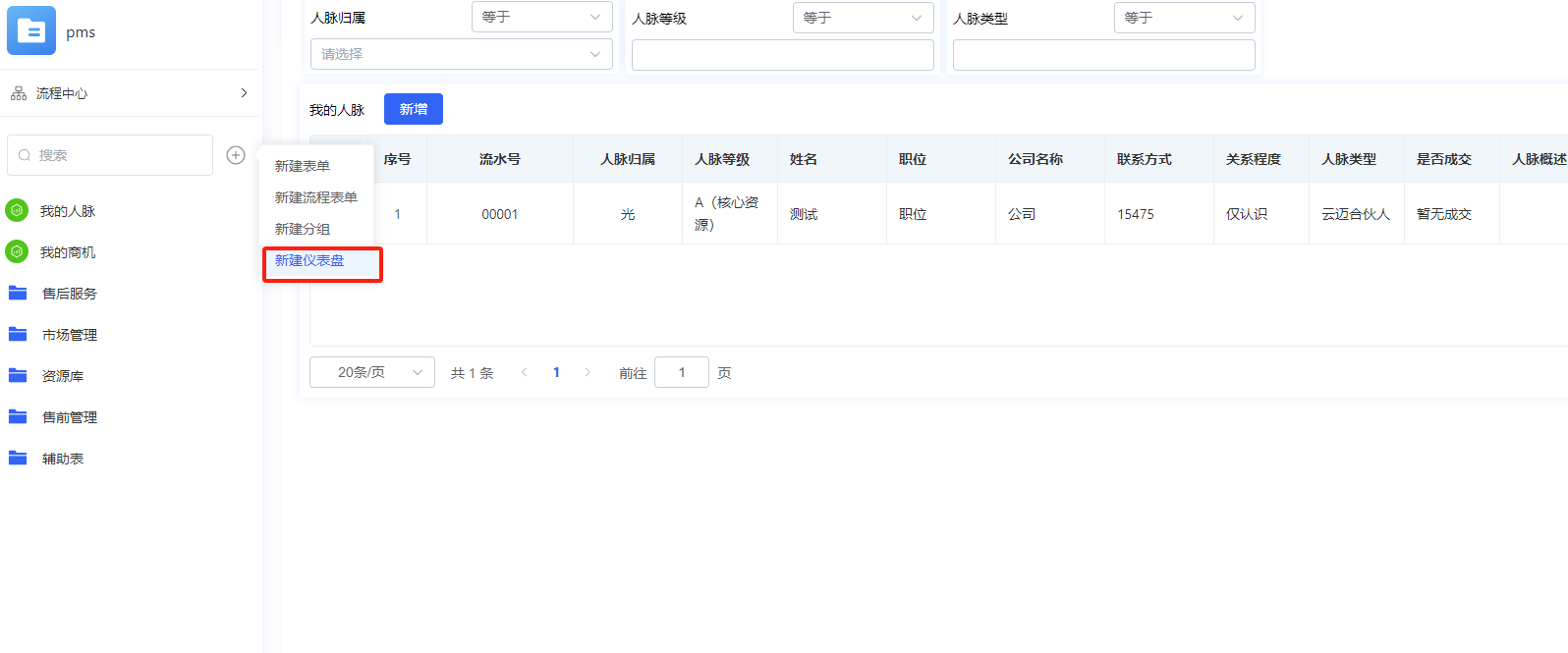
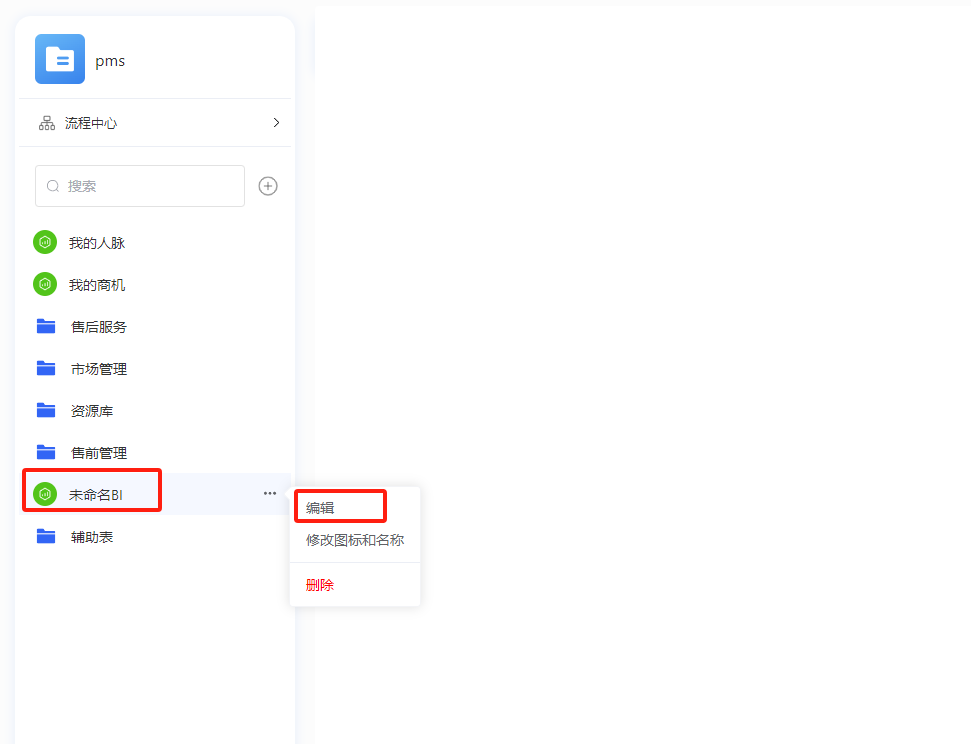
2)、基于仪表盘的组件,把想要用的组件拖拉拽到对应的位置,配置相关数据源。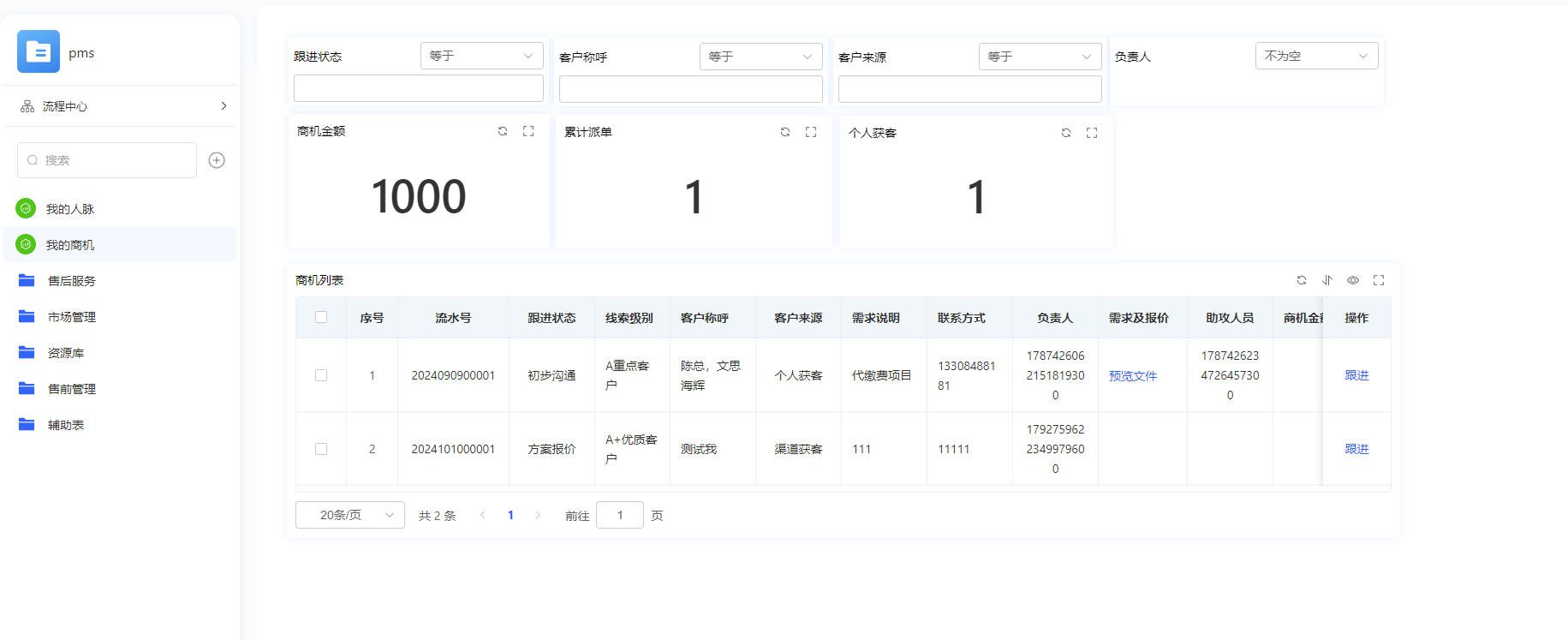
最后编辑:极速搭 更新时间:2024-12-16 16:48